
Borrar la Mac
Si tu computadora es una Mac con Apple Chip o una Mac con procesador Intel con el chip de seguridad T2 de Apple que usa macOS Monterey 12 o posterior, puedes usar Asistente de Borrado para restablecer tu Mac a la configuración de fábrica antes de intercambiarla, venderla o regalarla.
Si tienes un tipo diferente de Mac, consulta Borrar y volver a instalar macOS.
Advertencia: si borras tu Mac, se borra toda la información contenida en ella. Antes de empezar, respalda el contenido de Mac con Time Machine.
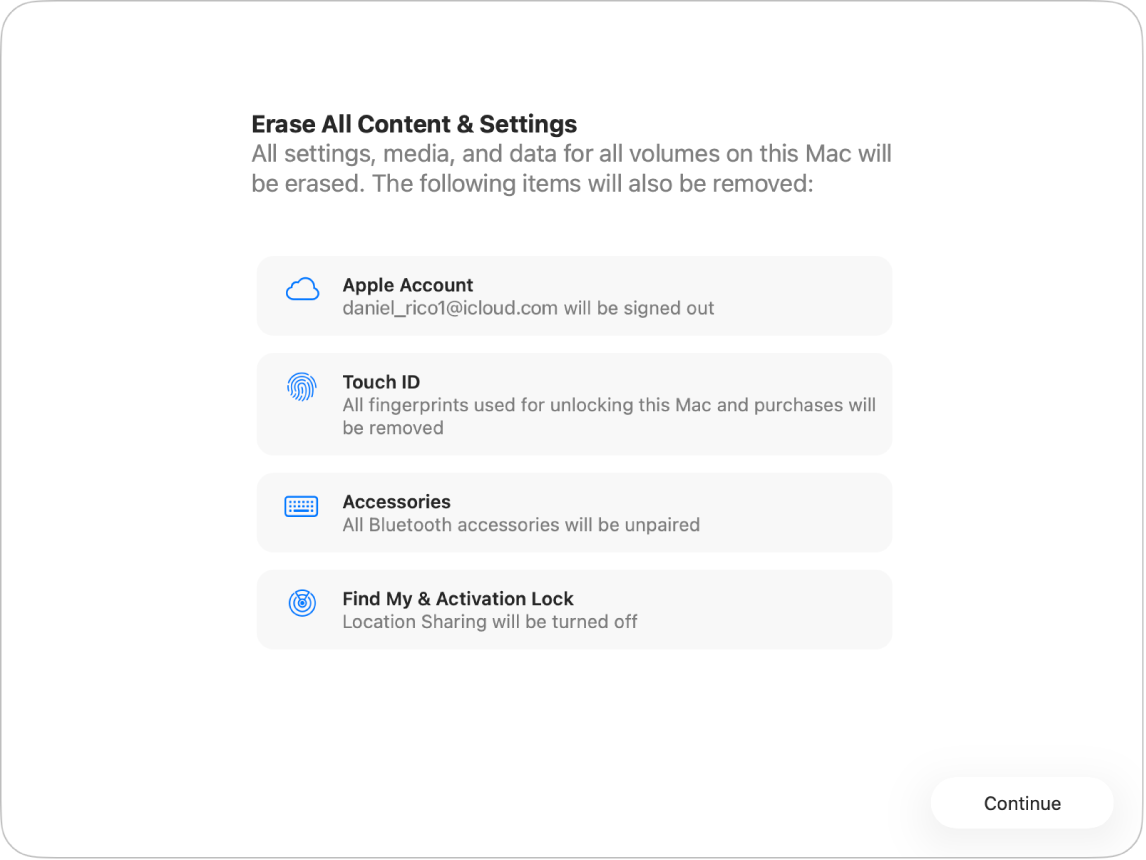
¿Qué hace Asistente de Borrado?
Asistente de Borrado ![]() realiza las siguientes acciones en tu Mac:
realiza las siguientes acciones en tu Mac:
Cierra la sesión de los servicios de Apple, como iCloud.
Apaga Encontrar y Bloqueo de activación, para que la Mac que estás borrando deje de estar asociada a ti.
Borra tu contenido y configuraciones, así como cualquier app que hayas instalado.
Borra todos los volúmenes (no sólo el volumen en el que estás). Si instalaste Windows en tu Mac usando Asistente de Boot Camp, también se borra el volumen de BOOTCAMP.
Borra todas las cuentas de usuario y sus datos (no sólo tu propia cuenta de usuario).
Usar el Asistente de Borrado para restablecer tu Mac a la configuración de fábrica
Nota: Si usas macOS Monterey 12, consulta el artículo de soporte de Apple Borrar el contenido de la Mac y restablecer a la configuración de fábrica.
Abre la app Configuración del Sistema
 en tu Mac.
en tu Mac.Haz clic en General
 en la barra lateral (es posible que tengas que desplazarte hacia abajo).
en la barra lateral (es posible que tengas que desplazarte hacia abajo).Haz clic en Transferir o restablecer.
Haz clic en Borrar contenido y configuración.
En Asistente de Borrado
 , ingresa tu información de administrador y luego haz clic en Desbloquear.
, ingresa tu información de administrador y luego haz clic en Desbloquear.Revisa la lista de elementos a eliminar, además de tu contenido y configuraciones.
Si la Mac tiene varias cuentas de usuario, haz clic en
 a un lado del nombre de tu usuario de la Mac para revisar los elementos.
a un lado del nombre de tu usuario de la Mac para revisar los elementos.Haz clic en Continuar y sigue las instrucciones que aparecen en pantalla.
Cuando finaliza el proceso de borrado, tu Mac muestra Hola en la pantalla. Ahora se puede configurar la Mac para un nuevo usuario.
Nota: Si esta funcionalidad no está disponible o no funciona en tu Mac, consulta la sección Si no puedes usar la función Borrar contenido y configuración en el artículo de soporte de Apple Borrar el contenido de la Mac y restablecer a la configuración de fábrica.